Comment partitionner Win7
Les ordinateurs portables ou de bureau nouvellement achetés n'ont généralement qu'une seule partition lorsqu'ils sont expédiés de l'usine, mais il n'y a qu'une seule lettre de lecteur, ce qui confondra quelque peu le logiciel, et il est également facile de la mélanger avec les fichiers système. Pensez au partitionnement du système. Alors, comment partitionner le disque dur du système Win7 ? L'éditeur ci-dessous a compilé un didacticiel sur le partitionnement du système Win7 pour tout le monde, jetons-y un coup d'œil.
1. Sélectionnez « Poste de travail », faites un clic droit et sélectionnez Gérer, puis vous accéderez à la page « Gestion de l'ordinateur ».
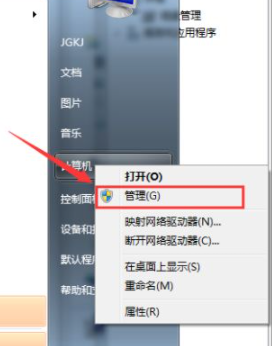
2. Vous entrerez ensuite dans la page "Gestion de l'ordinateur", puis on retrouve "Gestion des disques" à gauche et cliquez pour l'ouvrir.
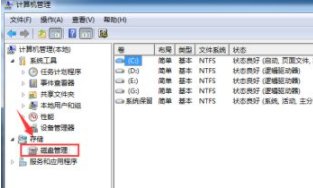
3. Vous pouvez également accéder au Panneau de configuration - Système et sécurité, puis cliquer sur "Créer et formater une partition de disque dur".
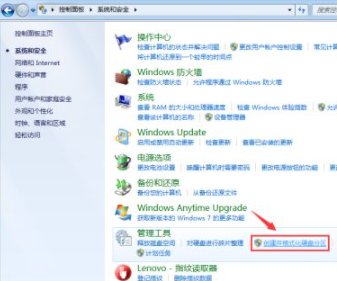
4. Vous entrerez alors dans la page "Gestion des disques".
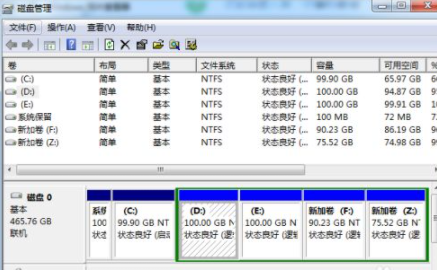
5. Après cela, faites un clic droit pour sélectionner la partition et sélectionnez "Compresser le volume" dans le menu pour ajuster la taille de la partition.
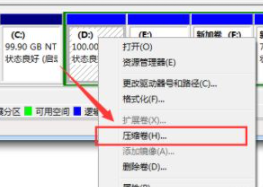
6. Enfin, sélectionnez l'espace qui doit être compressé et cliquez sur "Compresser" pour le compresser.
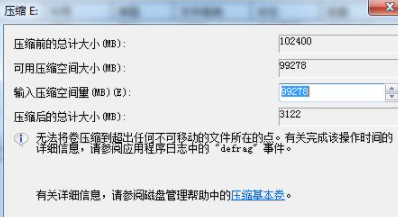
7. Après avoir terminé la transformation d'une partition en deux partitions, vous devez diviser la grande partition en petites partitions.
Formatez-le d'abord en "espace disponible", puis cliquez avec le bouton droit et sélectionnez "Nouveau volume simple" dans l'option d'espace disponible
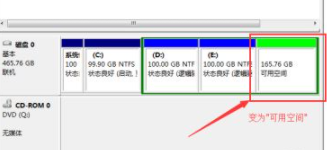
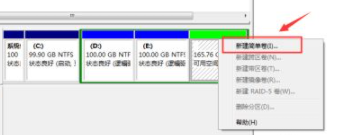
8 Entrez ensuite le nouveau volume dans l'assistant, cliquez sur Suivant pour entrer la sélection de la lettre de lecteur, puis entrez dans l'étape « Formater ». Après avoir choisi de formater, cliquez sur « Suivant » et enfin sur « Terminer » (Figure 4). La nouvelle partition est terminée. J'espère que cela vous sera utile. toi.
Ce qui précède est le contenu détaillé de. pour plus d'informations, suivez d'autres articles connexes sur le site Web de PHP en chinois!

Outils d'IA chauds

Undresser.AI Undress
Application basée sur l'IA pour créer des photos de nu réalistes

AI Clothes Remover
Outil d'IA en ligne pour supprimer les vêtements des photos.

Undress AI Tool
Images de déshabillage gratuites

Clothoff.io
Dissolvant de vêtements AI

AI Hentai Generator
Générez AI Hentai gratuitement.

Article chaud

Outils chauds

Bloc-notes++7.3.1
Éditeur de code facile à utiliser et gratuit

SublimeText3 version chinoise
Version chinoise, très simple à utiliser

Envoyer Studio 13.0.1
Puissant environnement de développement intégré PHP

Dreamweaver CS6
Outils de développement Web visuel

SublimeText3 version Mac
Logiciel d'édition de code au niveau de Dieu (SublimeText3)
 Tutoriel de fusion de partitions de disque dur Win11
Jan 07, 2024 am 11:17 AM
Tutoriel de fusion de partitions de disque dur Win11
Jan 07, 2024 am 11:17 AM
Certains utilisateurs estiment que leur disque dur contient trop de partitions et qu'il n'est pas nécessaire d'en avoir autant. Ils veulent donc savoir comment fusionner des partitions sur un disque dur Win11. En fait, il suffit d'entrer dans la gestion des disques et de les supprimer. et développez les partitions correspondantes. Essayons ensemble. Comment fusionner des partitions sur le disque dur Win11 : 1. Tout d'abord, cliquez avec le bouton droit sur "Cet ordinateur" et ouvrez "Gérer" 2. Cliquez sur "Gestion des disques" dans le coin inférieur gauche 3. Cliquez avec le bouton droit sur l'une des deux partitions souhaitées. pour fusionner et sélectionnez "Supprimer le volume" (la suppression entraînera la perte des fichiers qu'il contient, alors assurez-vous de le sauvegarder à l'avance) 4. Cliquez ensuite sur "Oui" dans la fenêtre contextuelle pour supprimer le volume. 5. Après la suppression, vous pouvez voir que l'emplacement est devenu de l'espace disponible. 6. À ce stade, faites un clic droit sur une autre partition qui doit être fusionnée et cliquez sur « Étendre le volume » 7.
 Comment partitionner le disque dur d'un ordinateur
Feb 18, 2024 pm 08:28 PM
Comment partitionner le disque dur d'un ordinateur
Feb 18, 2024 pm 08:28 PM
Comment partitionner les disques durs des ordinateurs Avec le développement continu de la technologie informatique, de plus en plus de personnes commencent à utiliser des ordinateurs, et le partitionnement des disques durs des ordinateurs joue un rôle important dans l'amélioration des performances informatiques et de la gestion des données. Cependant, pour de nombreux novices, le partitionnement du disque dur d’un ordinateur reste un concept relativement peu familier. Alors, comment partitionner le disque dur de l’ordinateur ? Cet article répondra à cette question en détail. Tout d’abord, nous devons clarifier pourquoi nous devons partitionner le disque dur. La partition du disque dur peut diviser logiquement un disque dur physique en différents blocs (ou partitions).
 Comment supprimer une partition de disque dur dans Win7
Dec 21, 2023 pm 07:33 PM
Comment supprimer une partition de disque dur dans Win7
Dec 21, 2023 pm 07:33 PM
Lorsque nous utilisons le système d'exploitation Win7, nous pouvons parfois partitionner notre système d'exploitation. Ainsi pour la question de savoir comment supprimer la partition du disque dur dans win7, l'éditeur pense que l'on peut faire un clic droit sur l'ordinateur, sélectionner Gérer, ouvrir Gestion des disques puis supprimer le volume du disque. Vous pouvez également le supprimer via des outils pertinents. Jetons un coup d'œil aux étapes détaillées pour voir comment l'éditeur a procédé ~ Comment supprimer une partition de disque dur dans Win7 1. Sélectionnez l'ordinateur sur le bureau, cliquez avec le bouton droit et sélectionnez Gérer 2. Cliquez sur Gestion des disques, sélectionnez la partition que vous souhaitez ; que vous souhaitez supprimer, cliquez avec le bouton droit et sélectionnez Supprimer le volume . Plus d'informations sur le système win7 : >>>Compréhension rapide de la version du système win7<<<>>>2
 Comment partager une partition de disque dur dans le système Win7
Jul 14, 2023 pm 11:57 PM
Comment partager une partition de disque dur dans le système Win7
Jul 14, 2023 pm 11:57 PM
De nombreux amis ne savent pas comment partager des partitions de disque dur dans Win7. Le partage de partitions de disque dur nous permet de très bien fonctionner. En fait, la méthode de partage de partition de disque dur dans Win7 est très simple. Aujourd'hui, l'éditeur partagera avec vous comment faire fonctionner la partition de disque dur partagé Win7. Sans plus tarder, les amis intéressés peuvent continuer à lire avec l'éditeur ! Comment partager une partition de disque dur dans le système Win7 : 1. Ouvrez Poste de travail, cliquez avec le bouton droit sur le lecteur D et sélectionnez Partager. 2. Cliquez sur Partage avancé. 3. Vérifiez le dossier partagé et définissez le nom. 4. Sélectionnez les autorisations pour le groupe ou le nom d'utilisateur sélectionné, puis définissez les autorisations pour le groupe de confiance ou le nom d'utilisateur.
 Quels sont les outils de partitionnement Linux ?
Jun 09, 2023 pm 05:56 PM
Quels sont les outils de partitionnement Linux ?
Jun 09, 2023 pm 05:56 PM
Les outils de partitionnement Linux incluent : 1. GParted, le gestionnaire de partitions de disque le plus populaire ; 2. KDE Partition Manager, qui possède toutes les fonctions de base, telles que la création, la suppression et le redimensionnement des partitions ; 3. GNOME Disk, qui fournit toutes les fonctions de base, telles que ; Supprimez, ajoutez de nouvelles, redimensionnez et ajustez les partitions ; 4. FDisk, préinstallé dans chaque distribution basée sur Linux ; 5. GNUparted, un utilitaire de ligne de commande.
 Plug-in de base de données React Query : méthodes pour implémenter le partage et le partitionnement des données
Sep 27, 2023 am 09:50 AM
Plug-in de base de données React Query : méthodes pour implémenter le partage et le partitionnement des données
Sep 27, 2023 am 09:50 AM
Plugin de base de données ReactQuery : moyens de mettre en œuvre le partage et le partitionnement des données, exemples de code concrets requis Introduction : à mesure que la complexité des applications frontales continue d'augmenter, la gestion des données devient de plus en plus importante. ReactQuery est une bibliothèque puissante et facile à utiliser qui nous aide à gérer les données dans nos applications. Cependant, lorsque l’ensemble de données est plus volumineux, des problèmes de performances peuvent survenir. Afin de résoudre ce problème, nous pouvons utiliser le plug-in de base de données ReactQuery pour implémenter le partage et le partage de données.
 Comment partitionner le disque dur d'un ordinateur
Feb 09, 2024 pm 12:57 PM
Comment partitionner le disque dur d'un ordinateur
Feb 09, 2024 pm 12:57 PM
Présentation : Les étudiants attentifs constateront que parfois l'ordinateur nouvellement acheté ne possède qu'un seul lecteur C. Si vous souhaitez diviser le disque en plusieurs partitions, que devez-vous faire ? Apprenons à partitionner le disque dur de l'ordinateur. Apprenons ensemble ~ 1. Quelle est la taille appropriée du disque C. Habituellement, nous aurons 1 à 3 partitions après l'achat d'un ordinateur. Certains n'ont qu'une seule partition et d'autres en ont. deux partitions. Cela n'est pas conforme à nos habitudes d'utilisation. À l'heure actuelle, de nombreux utilisateurs envisageront de partitionner le disque. Comme le lecteur C est un disque système, sa taille de partition affectera l'expérience d'utilisation future. Par conséquent, avant d'expliquer comment partitionner le disque dur de l'ordinateur, comprenons d'abord la taille du lecteur C. La taille de la partition du lecteur C doit être déterminée en fonction de la version du système installée sur l'ordinateur. Plus grande n'est pas toujours meilleure.
 Tutoriel détaillé étape par étape sur le partitionnement du disque dur Win7
Jul 09, 2023 pm 08:45 PM
Tutoriel détaillé étape par étape sur le partitionnement du disque dur Win7
Jul 09, 2023 pm 08:45 PM
Dans des circonstances normales, nos ordinateurs ne disposent que de lecteurs C et D. Certains utilisateurs doivent utiliser plusieurs lecteurs, mais ne savent pas comment les partitionner. Récemment, un utilisateur du système Win7 a voulu partitionner le disque dur de son ordinateur, mais l'a fait. Je ne sais pas comment faire, les utilisateurs sont très angoissés, alors comment partitionner le disque dur d'un ordinateur Win7 ? Aujourd'hui, nous allons vous présenter les étapes pour partitionner le disque dur d'un ordinateur Win7 ? 1. Cliquez avec le bouton droit sur l'icône de l'ordinateur, puis ouvrez Gestion-Gestion des disques. Cliquez avec le bouton droit sur l'espace libre du disque dur que vous souhaitez partitionner, cliquez sur Nouveau volume simple, puis allouez la taille de la partition en fonction de vos besoins. Après l'ajustement, cliquez sur Suivant pour terminer la nouvelle partition. Le nombre de partitions nécessaires et ainsi de suite peut être déduit. 2. Ouvrez également la gestion des disques, par exemple : le lecteur D a 25 Go, le lecteur F n'en a que 4.





